
Aktualizacja Samsung Galaxy S7 Android Nougat zapewnia użytkownikom wiele ekscytujących nowych funkcji. Jednym z nich jest filtr niebieskiego światła, znany również jako tryb nocny lub zmiana nocna w przypadku ostatnich konwersji iPhone'a. Dzięki tej funkcji możesz mniej obciążać oczy i lepiej spać w nocy. Poniżej znajduje się więcej szczegółów i jak włączyć filtr niebieskiego światła.
Wielokrotnie badano, czy warto korzystać z tej funkcji. Myśl, że niebieskie światło z naszego wyświetlacza powoduje zmęczenie oczu. Nie wspominając o tym, że nie pozwala nam zasnąć w nocy, powodując stymulację mózgu i obniżając poziom melatoniny. W rezultacie Samsung, Apple i wiele innych ma filtry usuwające niebieskie światło.
Dzięki aktualizacji Samsung Galaxy S7 i S7 Edge Android Nougat ta ekscytująca funkcja jest już dostępna. Wcześniej dostępne tylko w wycofanym i anulowanym Galaxy Note 7. Poniżej znajdują się proste instrukcje włączania filtra niebieskiego światła, a nawet ustawiania harmonogramu automatycznego włączania / wyłączania w oparciu o nawyki związane ze snem.

W tym momencie prawie wszyscy użytkownicy Galaxy S7 lub Galaxy S7 Edge powinni mieć system Android 7.0 Nougat. Został wdrożony w lutym, a kolejne otrzymują go w marcu. Jeśli więc jeszcze tego nie zrobiłeś, musisz poczekać na aktualizację, zanim zaczniesz korzystać z tej funkcji.
Dla tych, którzy korzystają z Androida Nougat, poniżej znajdują się szybkie i proste instrukcje dotyczące włączania lub wyłączania filtra niebieskiego światła. Oprócz konfigurowania harmonogramu, nie musisz martwić się ustawieniami każdego dnia rano i wieczorem.
Jak włączyć filtr niebieskiego światła Galaxy S7
W najnowszej aktualizacji menu ustawień otrzymało ładny przegląd. W rezultacie prawdopodobnie zobaczysz tę funkcję bezpośrednio w menu ustawień pod wyświetlaczem. Jeśli nie, nasz obrazek poniżej pokaże Ci, gdzie się udać. Oto jak włączyć filtr trybu nocnego.
Instrukcje
- Wejdź do „Ustawienia” z paska powiadomień lub paska aplikacji
- Wybierz "Pokaz" z listy
- Wybierz trzecią opcję oznaczoną „Filtr światła niebieskiego”
- Kliknij "Włączyć" przełącz, dostosuj suwak do swoich preferencji
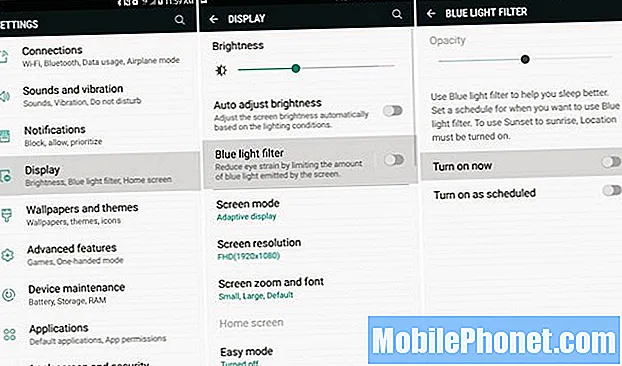
Gdy skończysz, natychmiast zauważysz dramatyczną zmianę na ekranie. Wszystko będzie miało odcień od pomarańczowego do czerwonego i nie będzie już niebieskiego światła. Zmiana nieprzezroczystego suwaka w prawo jeszcze bardziej zmniejszy niebieskie światła i zmieni kolor na bardzo czerwony.
Ta opcja pozostanie włączona, dopóki nie zdecydujesz się wyłączyć filtra niebieskiego światła. Można to zrobić w tym samym menu ustawień lub za pomocą paska powiadomień. Przesuń dwukrotnie w dół i dotknij ikony filtra niebieskiego światła.
Ustaw harmonogram filtra światła niebieskiego
Jednak najlepszą metodą jest ustalenie harmonogramu. W ten sposób użytkownicy nie będą musieli nic robić ani zmieniać ustawień. Galaxy S7 po prostu automatycznie odfiltruje niebieskie światło w nocy i wróci do domyślnych kolorów rano. Idealny do ustawiania automatycznego harmonogramu według dokładnych wzorców snu.
Instrukcje
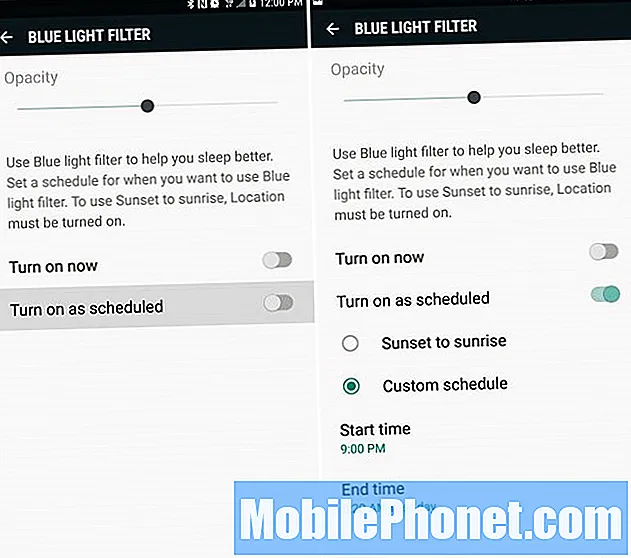
- Przejdź do Ustawień i wybierz "Pokaz"
- Kran „Filtr światła niebieskiego”
- Wybierz „Włącz zgodnie z planem”
- Kran „Od zachodu do wschodu słońca” lub "Zwyczaj"
- Wybierz swój Czas rozpoczęcia i zakończenia
- I to wszystko
Po ustawieniu nie musisz nic robić. Po prostu kontynuuj swój dzień, a gdy nadejdzie czas, Twój Galaxy S7 automatycznie się zmieni. Filtr niebieskiego światła uaktywni się w nocy i pomoże Ci lepiej spać. Oprócz powodowania mniejszego zmęczenia oczu.
Następnie, rano, natychmiast powróci do domyślnych ustawień wyświetlania w czasie wybranym w menu ustawień. To wszystko, co musisz wiedzieć. Ci, którzy wciąż czekają na aktualizację Nougat, mogą dodać ten przewodnik do zakładek do późniejszego wykorzystania. Będąc tutaj, spójrz na te 45 porad i wskazówek dotyczących Galaxy S7.
![Jak znaleźć skradziony lub zagubiony telefon z Androidem [2015] Jak znaleźć skradziony lub zagubiony telefon z Androidem [2015]](https://a.mobilephonet.com/android/how-to-find-a-stolen-or-lost-android-phone-2015-4.jpg)

